
[Guida definitiva] Come trasferire le foto dalla scheda SD all'iPhone?

Sempre più persone utilizzano fotocamere digitali o altri dispositivi per scattare foto di alta qualità e memorizzarle su schede SD. Ma come trasferire le foto dalla scheda SD al tuo iPhone per visualizzarle, modificarle o condividerle facilmente? Se non sei sicuro del procedimento, non preoccuparti! Ci pensiamo noi. In questa guida, ti guideremo attraverso diversi metodi semplici e affidabili per trasferire le tue foto dalla scheda SD all'iPhone senza il rischio di perdere dati.
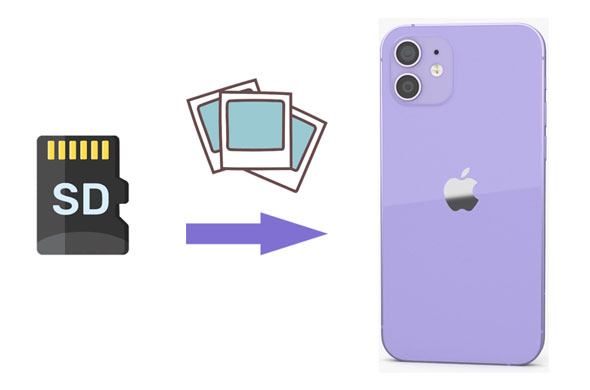
Apple ha introdotto l'adattatore per fotocamera, che consente agli utenti di importare facilmente le foto dalla scheda SD all'iPhone direttamente, senza bisogno di un computer. Per sapere come importare le foto dalla scheda SD all'iPhone utilizzando un adattatore per fotocamera Apple, seguite i passaggi seguenti:
Passaggio 1. Collega l'adattatore per fotocamera Apple all'iPhone
Passaggio 2. Utilizzare un cavo USB per collegare la fotocamera all'adattatore. In alternativa, è possibile inserire la scheda SD nell'adattatore.
Passaggio 3. Accendi il telefono e vedrai le foto aprirsi automaticamente con la scheda di importazione. Se non riesci ad aprire le immagini, tocca Importa nell'app Foto.
Passaggio 4. Fai clic su "Importa tutto", che importerà tutte le tue foto. Puoi fare clic sugli elementi specifici che desideri importare, quindi fare clic su "Importa".
Passaggio 5. Una volta completato il processo di importazione, potrebbe esserti chiesto di conservare o eliminare il contenuto sulla scheda SD o sulla fotocamera.
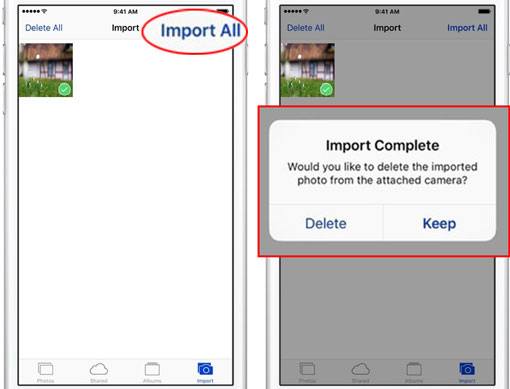
Nota:
Uno dei modi più efficaci per spostare le foto dalla scheda SD all'iPhone è utilizzare il software iPhone Photo Transfer . Con questo strumento installato sul computer, puoi trasferire le tue foto dalla scheda SD all'iPhone senza problemi. Oltre a spostare le foto, può trasferire comodamente SMS , contatti, file multimediali e altri file. Inoltre, questo software può gestire efficacemente i dati sull'iPhone.
Caratteristiche principali di iPhone Photo Transfer:
Ecco come visualizzare le immagini dalla scheda SD sull'iPhone utilizzando iPhone Photo Transfer:
01 Collega il tuo iPhone al computer tramite un cavo USB. Inserisci la scheda SD nel lettore di schede, quindi collegalo al computer.

02 Nel menu a sinistra di questo strumento, seleziona l'opzione "Foto". Quindi fai clic su "Aggiungi" per scegliere le foto che desideri trasferire dalla scheda SD al tuo iPhone.
03 Dopo aver confermato le foto selezionate, clicca sul pulsante "Apri" e le foto verranno trasferite automaticamente dalla scheda SD al tuo iPhone.

Puoi anche usare iTunes per trasferire le foto dalla scheda SD all'iPhone. Tuttavia, tieni presente che iTunes supporta solo la sincronizzazione unidirezionale. Ciò significa che una volta sincronizzate le foto, i dati correnti, comprese le immagini sull'iPhone, potrebbero essere sovrascritti.
Di seguito sono riportati i passaggi per collegare la scheda SD all'iPhone tramite iTunes:
Passaggio 1. Inserisci la scheda SD nel lettore di schede, quindi collega il lettore di schede al computer.
Passaggio 2. Collega l'iPhone al computer tramite un cavo USB. Quindi, apri iTunes e attendi che iTunes riconosca automaticamente il dispositivo. ( iTunes non riconosce il tuo iPhone ?)
Passaggio 3. Fai clic sul pulsante iPhone su iTunes e scegli la cartella contenente le foto che desideri spostare sul tuo iPhone.
Passaggio 4. Quindi seleziona l'opzione "Sincronizza foto" nel pannello di destra e tocca il pulsante a discesa accanto a "Copia foto da". Dopo aver visualizzato il menu a discesa, seleziona la cartella contenente le foto.
Passaggio 5. Dopo aver selezionato la cartella desiderata, fare clic sull'icona "Applica" per avviare il trasferimento delle foto dalla scheda SD all'iPhone.

Se non vuoi affidarti a cavi o dispositivi esterni, utilizzare un servizio di archiviazione cloud è un metodo pratico. Puoi caricare le foto dalla scheda SD al cloud tramite Google Drive, Dropbox o iCloud, per poi scaricarle sul tuo iPhone. Questo metodo è particolarmente adatto per gli utenti che desiderano condividere file su dispositivi diversi.
Ecco come trasferire le foto dalla scheda SD all'iPhone tramite iCloud:
Passaggio 1. Inserisci la scheda SD nel computer e utilizza il file manager per individuare e aprire le foto sulla scheda SD.
Passaggio 2. Visita iCloud.com , accedi con l'ID Apple associato al tuo iPhone, seleziona "Foto" e fai clic sull'icona "Carica" per scegliere le immagini da caricare dalla scheda SD.

Passaggio 3. Sul tuo iPhone, vai su "Impostazioni" > [il tuo nome] > "iCloud" > "Foto" e abilita "Foto iCloud". ( Le foto di iCloud non si sincronizzano ?)

Passaggio 4. Una volta effettuata la sincronizzazione, potrai visualizzare le foto dalla scheda SD nell'app Foto.
Spostare le foto da una scheda SD a un iPhone è davvero semplicissimo. Puoi usare iTunes, i servizi cloud o un adattatore per fotocamere Apple. Tutti questi metodi ti aiuteranno a trasferire rapidamente le tue foto da una scheda SD a un iPhone. Inoltre, questo software per il trasferimento di foto su iPhone ti consente di visualizzare in anteprima e importare tutte le immagini dalla scheda SD all'iPhone senza perdere qualità.
Articoli correlati:
Come trasferire la scheda SD sul computer? 3 metodi più veloci
Come risolvere: Impossibile eliminare i file dalla scheda SD Android ? 7 soluzioni
Come trasferire foto da USB a iPhone con o senza computer?
Come trasferire file da Android a un'unità flash USB con/senza OTG





